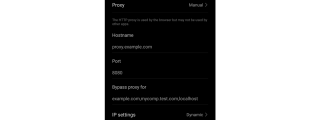IOS 16とiPadOS 16をサポートするiPhoneとiPadのリストはこちらです

数え切れないほどの噂やリークの後、AppleはついにWWDC 2022のステージ上でiOS 16とiPadOS 16を正式に発表しました。
macOS Catalinaと iPadOS には、iPad を Mac のセカンダリディスプレイとして使用できるように設計された Sidecar という新機能のサポートが含まれています。 Sidecar は高速で使いやすく、どこにいても Mac 上のコンテンツをミラーリングしたり、セカンダリ ディスプレイとして使用して画面領域を広げたりすることができます。
このガイドでは、Sidecar の使い方からApple Pencil の互換性まで、Sidecar について知っておくべきすべてのことを網羅しています。
サイドカーとは何ですか?
つまり、Sidecar を使用すると、有線または無線接続を介して iPad を Mac の 2 番目のディスプレイとして使用できます。ホーム画面の左側または右側に配置して、他の画面と同じように使用できますが、それだけではありません。
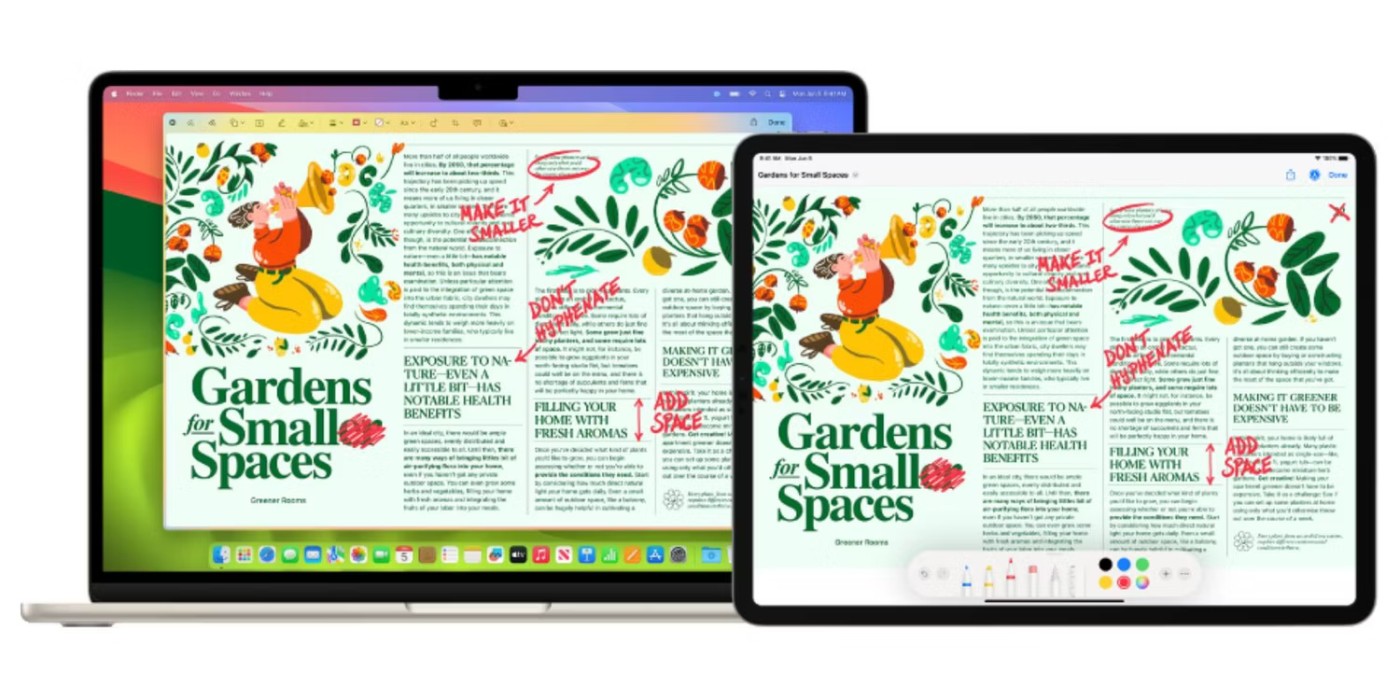
特に、Sidecar は iPad のタッチスクリーンを活用します。 Apple Pencil もサポートしているので、クリエイティブな選択肢を広げたいアーティストにとって最適な選択肢となります。 Windows コンピューターのタッチスクリーンに憧れている人にとって、これでその夢が叶うわけではありませんが、一歩近づくことはできます。
Sidecarを使ってiPadをMacの2台目のディスプレイとして使う方法
MacBook の外部ディスプレイにお金をかけたくない場合は、Apple の Sidecar 機能を使用して iPad をセカンダリディスプレイに変えることができます。
MacでSidecarを設定する
Apple の iPad の命名はわかりにくいため、お持ちの iPad の種類だけでなく、Mac のモデル、年式、使用期間も確認する必要があります。完了したら、Apple の Sidecar 要件をチェックして、両方のデバイスが Sidecar をサポートしていることを確認することをお勧めします。
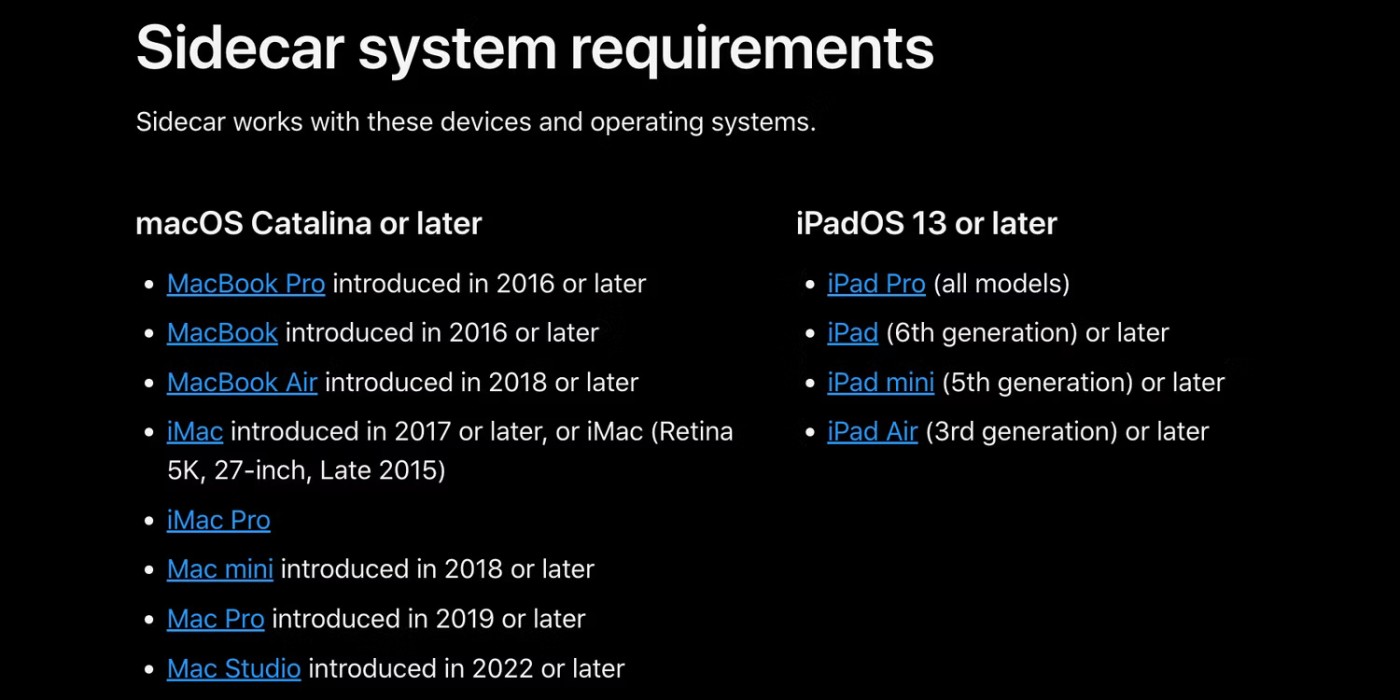
ワイヤレスサイドカーを使用する
始める前に、Mac と iPad が同じ Apple ID にサインインし、同じ Wi-Fi ネットワークに接続されていることを確認してください。また、両方のデバイスで Bluetooth がオンになっていることを確認し、デバイス間の距離を約 30 フィート (約 9 メートル) 離してください。
Sidecar をワイヤレスで使い始めるには、メニューバーのコントロール センターアイコンをクリックし、画面ミラーリングを選択します。ここで、「ミラー」または「拡張」見出しの下の「iPad」を選択します。
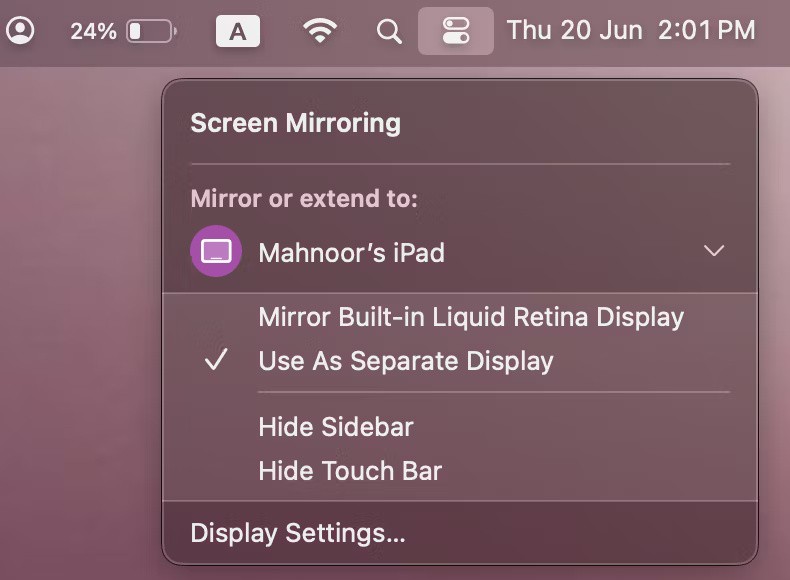
USB経由でサイドカーを使用する
Wi-Fi にアクセスできない場合や iPad を充電したい場合は、USB 経由で Sidecar を使用することもできます。付属の USB-C ケーブルを使用して iPad を Mac に接続するだけです。 iPad が Mac を信頼するように設定されていることを確認してください。そうしないと接続できません。
次に、Mac のコントロール センターに移動し、「画面ミラーリング」をクリックして、デバイスのリストから iPad を選択するだけです。 iPad がリストに表示されない場合は、使用しているケーブルを確認してください。
必要に応じて iPad を Mac に接続したまま充電しながら、Sidecar をワイヤレスで使用できます。これは、USB オプションを使用するよりも簡単な場合がよくあります。
MacでSidecarを使う方法
接続したら、画面を投影するか拡張するかを選択できます。ほとんどの人はおそらくセカンダリディスプレイの拡張オプションを使用することになるでしょう。Sidecar はデフォルトでそれを使用します。メニューバーのスクリーンミラーリングアイコンをクリックし、 「内蔵Retina Liquidディスプレイをミラーリング」と「別のディスプレイとして使用」のどちらかを選択します。
マウスの動きを便利にするために iPad が Mac のどちら側に表示されるかを変更するには、「システム設定」に移動し、「ディスプレイ」メニューに移動します。ここで、「配置」タブに切り替えて、iPad を Mac 画面の任意の側にドラッグします。
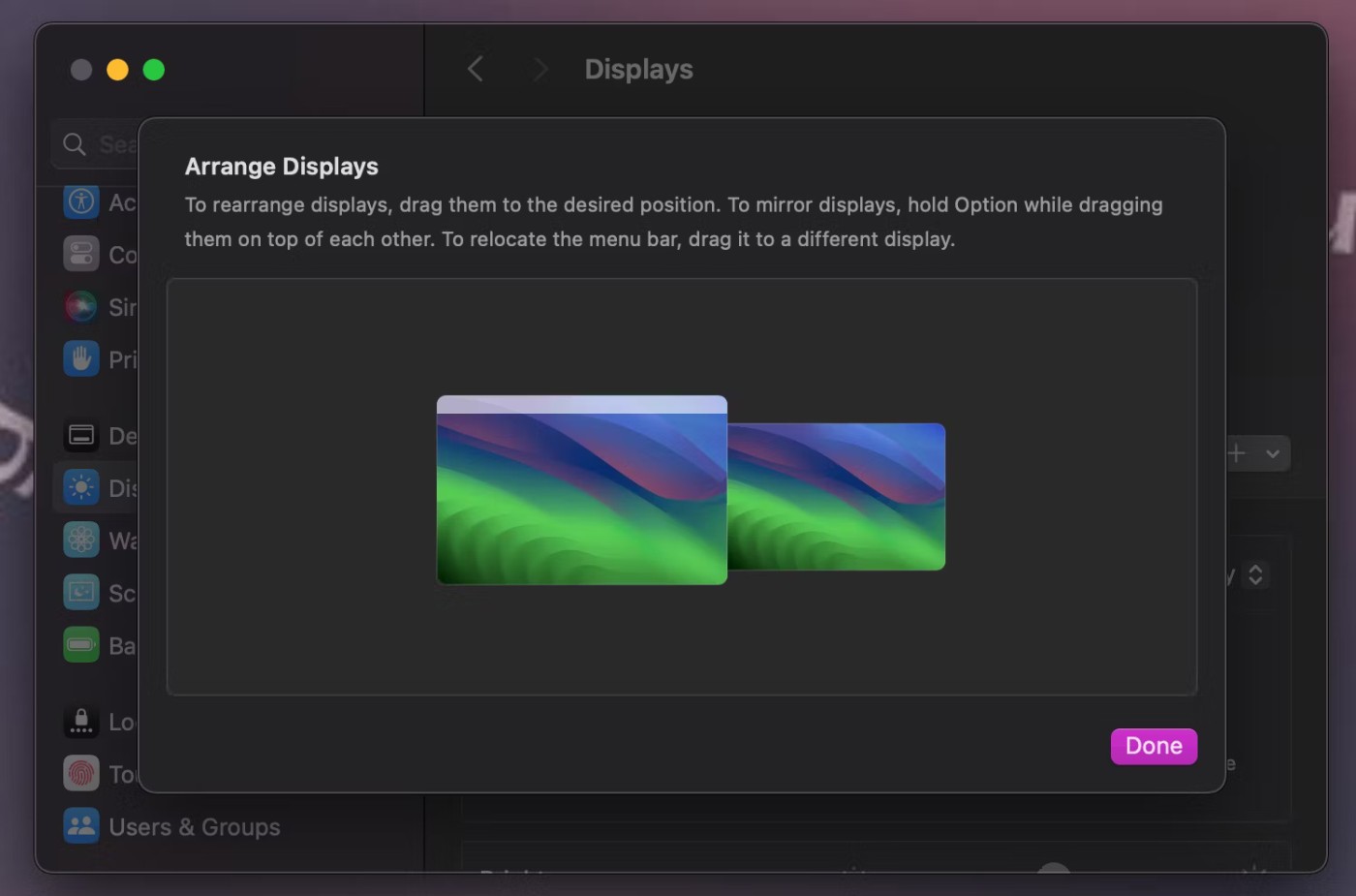
同じ「ディスプレイ」ページで、iPad または Mac をプライマリディスプレイとして使用するか、拡張ディスプレイとして使用するかを選択することもできます。たとえば、iPad の動作を変更する場合は、iPad を選択し、「使用方法」オプションを「メインディスプレイ」、「拡張ディスプレイ」、または「内蔵ディスプレイのミラー」に設定します。
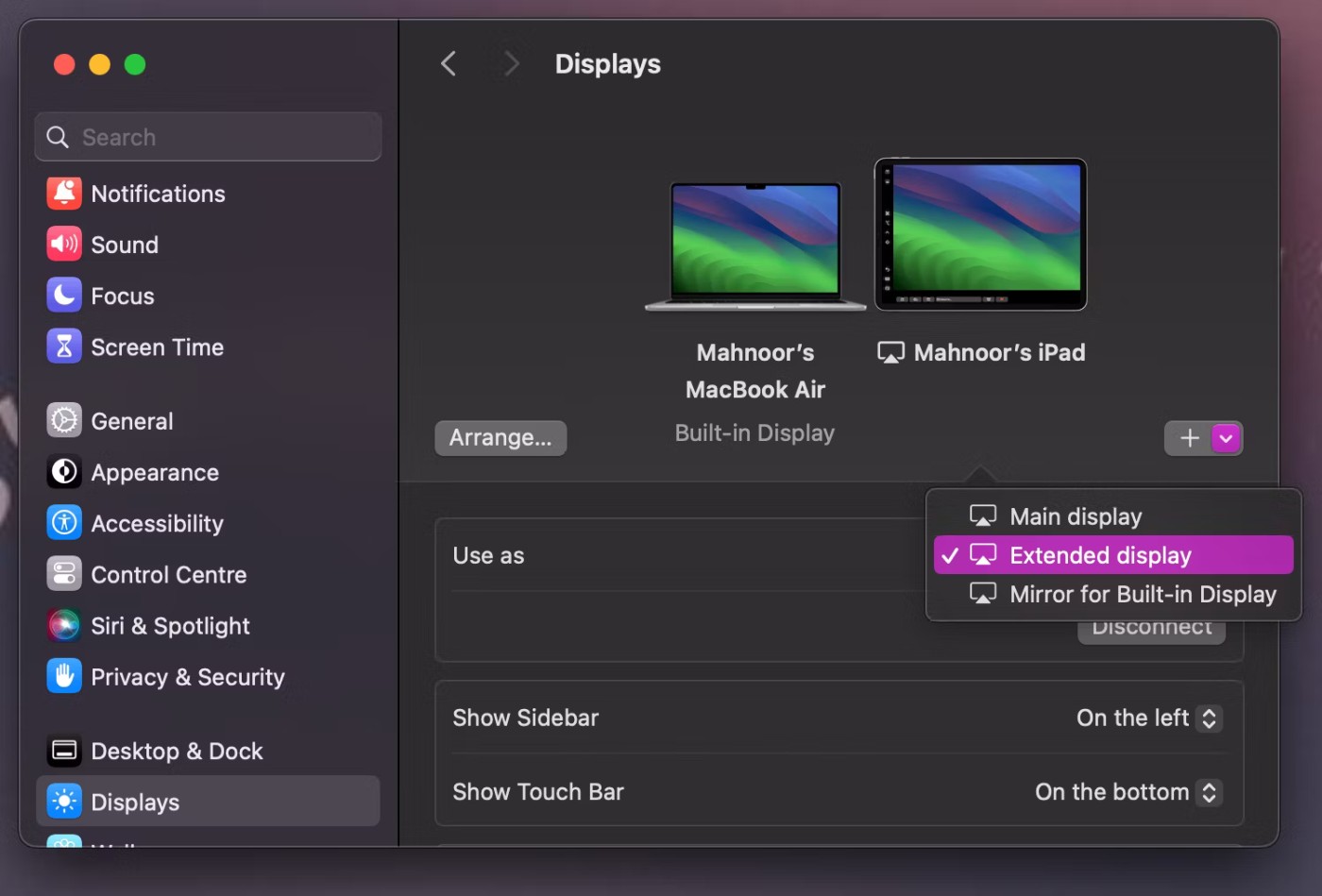
Sidecar 経由で iPad を接続すると、iPad を他のセカンド ディスプレイと同じように使用できます。ホーム画面から iPad にウィンドウを移動するには、いくつかのオプションがあります。 iPad に表示されるまで、画面の端までドラッグできます。下の画像のようになるはずです。
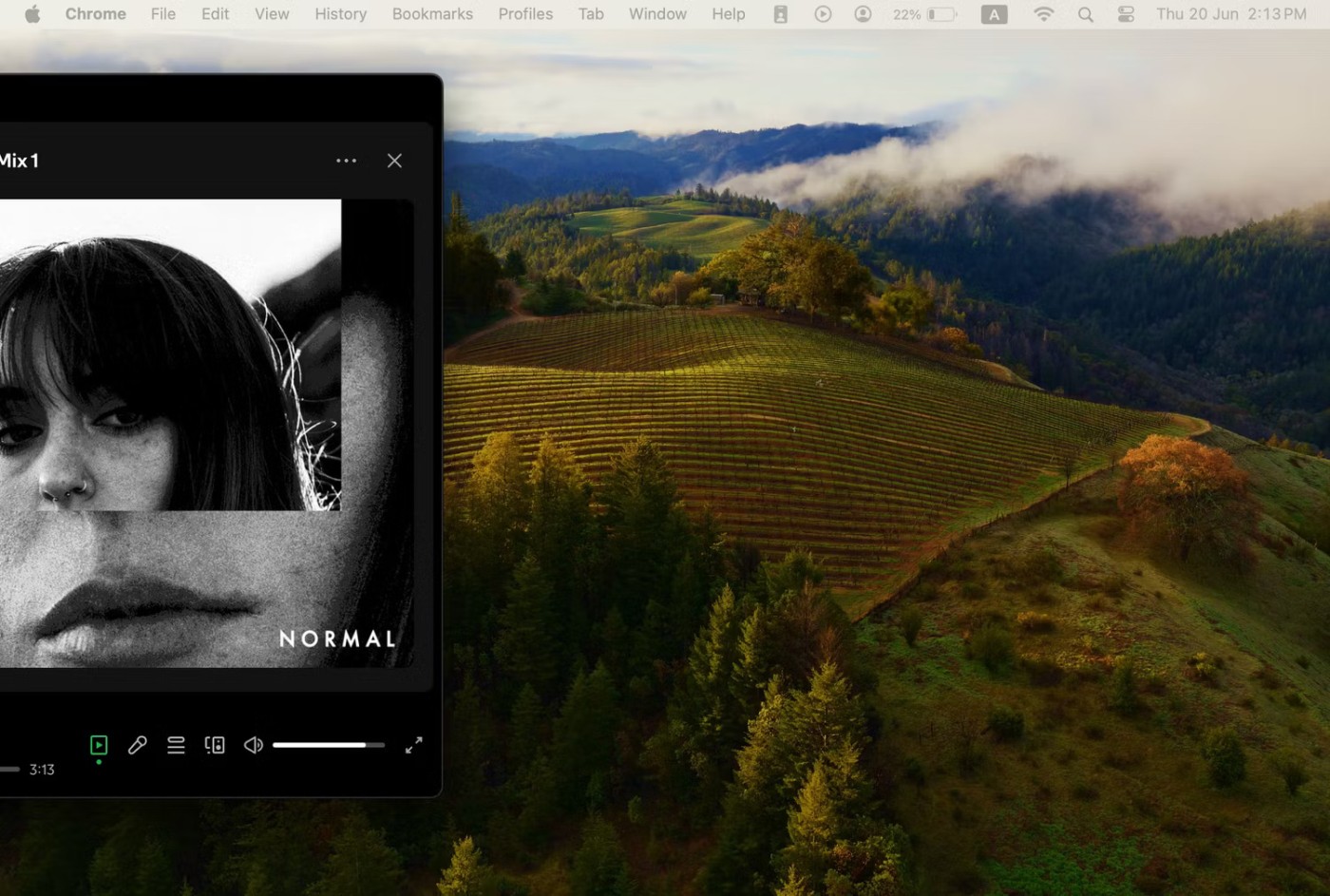
iPad 画面にカーソルが表示されるまで、Mac 画面の端に向かってドラッグし続けててください。
または、ウィンドウの左上にある緑色の全画面ボタンにマウスを移動し、[iPad 名] に移動を選択することもできます。
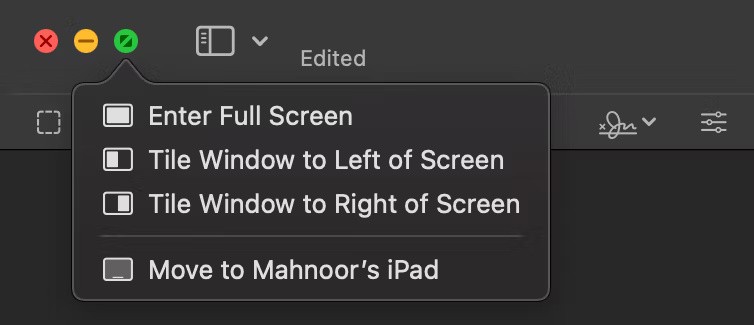
デフォルトでは、iPad にはコマンド、Shift、その他の修飾キーなどの一般的なコントロールを含むサイドバーが表示されます。これらにより、タッチスクリーンを介して Mac をより簡単に操作できるようになります。画面の下部には Touch Bar もあり、これは一部の MacBook Pro モデルの Touch Bar と同じように機能します。
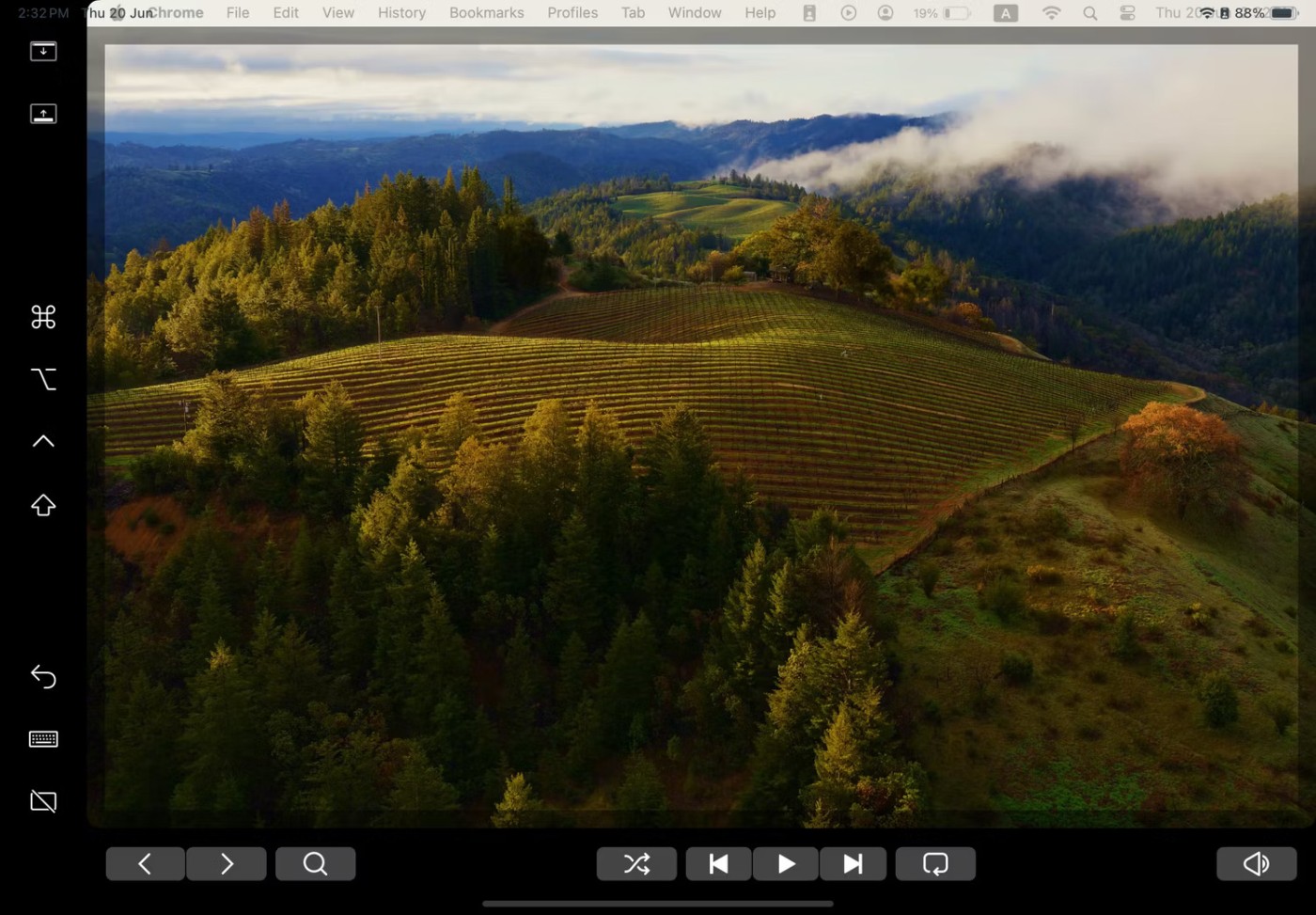
メニューバーのスクリーンミラーリングアイコンをクリックし、サイドバーを非表示とタッチバーを非表示をクリックすると、これらのオプションの両方をオフにできます。
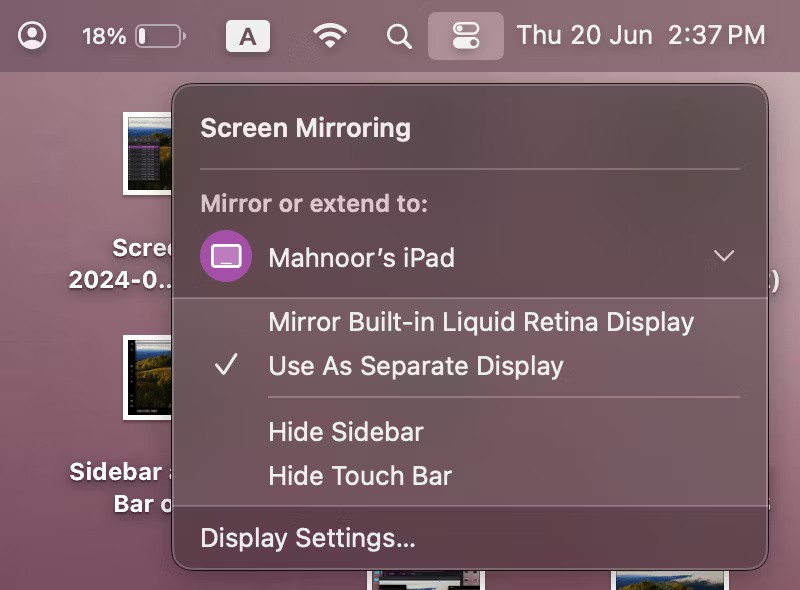
Sidecar を使用しながらも、アプリを切り替えることで iPad を通常通り使用できます。変換されると、iPad の Dock に新しい Continuity アプリのアイコンが表示されます。このアイコンをタップするだけで、iPad をディスプレイとして再び使用できるようになります。
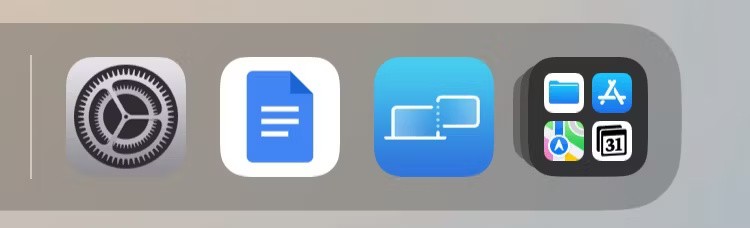
iPad を Mac の 2 番目のディスプレイとして使い終わったら、サイドバーの下部にある切断アイコンをタップするだけです。または、Mac のコントロール センターに移動して、画面ミラーリングをオフにすることもできます。
Apple Pencilに接続する
Sidecar を使用する場合、Apple Pencil (iPad に応じて第 1 世代または第 2 世代) は、クリック、選択、その他の画面上のコントロールを行うマウスの代わりとして機能します。
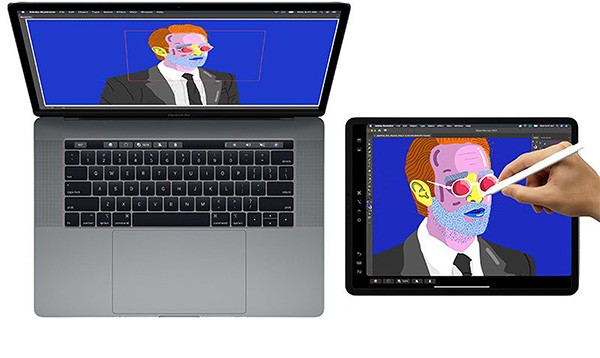
Photoshop や Illustrator などのアプリでは、Apple Pencil でさらに多くのことができます。 Wacom グラフィック タブレットとは異なり、Photoshop やその他の同様の Mac アプリで直接描画して、iPad を Mac 用のグラフィック タブレットに変えることができます。これは、Apple Pencil のインタラクティブ性と Mac のパワーを活用して、アートワークを作成したり、写真を編集したりするのに最適な方法です。
キーボードを接続する
Apple の Magic Keyboard などのキーボードを iPad で使用すると、Mac キーボードの代わりになり、開いているウィンドウで Mac と同じように入力できるようになります。

予算が限られていて外部ディスプレイを購入できない場合は、マルチモニター セットアップを実現する代わりに Sidecar をセットアップする価値があります。システム設定 > ディスプレイに移動して、さらにカスタマイズ オプションを調べることもできますが、上記で説明した内容があれば、開始するには十分なはずです。
数え切れないほどの噂やリークの後、AppleはついにWWDC 2022のステージ上でiOS 16とiPadOS 16を正式に発表しました。
近年、テクノロジー製品は、友人、親戚、同僚、パートナーに送る満足のいく贈り物として、ますます多くの人々に選ばれています。
iPhone または iPad で頻繁にアラームを設定する必要がある場合、ホーム画面から時計アプリに切り替えなくても済む簡単な方法が 2 つあります。 Quantrimang では以下の 2 つの方法を参考にしてください。
貯金で iOS デバイスを購入したばかりですか、それとも大切な人からプレゼントとして受け取ったのですか?ただし、少し設定が必要なので、すぐに使用することはできません。必要なことは次のとおりです。
やり方は何も複雑ではありません。
電話にはバッテリーの状態をチェックするツールが組み込まれていますが、iPad には組み込まれていません。
最新のiOS用iLunascapeLite Web Browserは、iPhone、iPad、またはiPod Touchデバイスのユーザーに、とても便利で高機能なブラウジング体験を提供します。
iPadをHisense TVにミラーリングする簡単な方法を紹介します。HisenseShareや他のデバイスを使用してワイヤレス接続が可能です。
iPhone、iPadでダウンロードしたファイルを見つける方法。ダウンロードしたファイルをiPhoneまたはiPadで見つける具体的な手順を学びましょう。
iPhone または iPad でプロキシサーバーを使用する方法を詳しく解説。プロキシ設定を構成し、IPアドレス、ポート、認証を設定するための手順を示します。
Netflixは6月に第3世代Apple TVのサポートを停止した。現在、ストリーミング大手は、iOS 16 および iPadOS 16 を実行している iPhone および iPad モデル上の Netflix アプリをサポートしないことを確認しました。
大幅な改善にもかかわらず、Android タブレットは依然として iPad に大きく遅れをとっています。一部は自ら招いたものですが、常にそうであるとは限りません。
新しいタブレットを手に入れるのはワクワクします。ただし、デバイスを最大限に活用するには、すべてを適切に設定する必要があります。
iPhone にダウンロードしたアプリケーションには、現在使用中のアプリケーションや以前 iPhone にダウンロードしたアプリケーションなど、すべて個別の管理リストがあります。
この記事では、ハードドライブが故障した場合に、アクセスを回復する方法をご紹介します。さあ、一緒に進めていきましょう!
一見すると、AirPodsは他の完全ワイヤレスイヤホンと何ら変わりません。しかし、あまり知られていないいくつかの機能が発見されたことで、すべてが変わりました。
Apple は、まったく新しいすりガラスデザイン、よりスマートなエクスペリエンス、おなじみのアプリの改善を伴うメジャーアップデートである iOS 26 を発表しました。
学生は学習のために特定のタイプのノートパソコンを必要とします。専攻分野で十分なパフォーマンスを発揮できるだけでなく、一日中持ち運べるほどコンパクトで軽量であることも重要です。
Windows 10 にプリンターを追加するのは簡単ですが、有線デバイスの場合のプロセスはワイヤレス デバイスの場合とは異なります。
ご存知の通り、RAMはコンピューターにとって非常に重要なハードウェア部品であり、データ処理のためのメモリとして機能し、ノートパソコンやPCの速度を決定づける要因です。以下の記事では、WebTech360がWindowsでソフトウェアを使ってRAMエラーをチェックする方法をいくつかご紹介します。
スマートテレビはまさに世界を席巻しています。数多くの優れた機能とインターネット接続により、テクノロジーはテレビの視聴方法を変えました。
冷蔵庫は家庭ではよく使われる家電製品です。冷蔵庫には通常 2 つの部屋があり、冷蔵室は広く、ユーザーが開けるたびに自動的に点灯するライトが付いていますが、冷凍室は狭く、ライトはありません。
Wi-Fi ネットワークは、ルーター、帯域幅、干渉以外にも多くの要因の影響を受けますが、ネットワークを強化する賢い方法がいくつかあります。
お使いの携帯電話で安定した iOS 16 に戻したい場合は、iOS 17 をアンインストールして iOS 17 から 16 にダウングレードするための基本ガイドを以下に示します。
ヨーグルトは素晴らしい食べ物です。ヨーグルトを毎日食べるのは良いことでしょうか?ヨーグルトを毎日食べると、身体はどう変わるのでしょうか?一緒に調べてみましょう!
この記事では、最も栄養価の高い米の種類と、どの米を選んだとしてもその健康効果を最大限に引き出す方法について説明します。
睡眠スケジュールと就寝時の習慣を確立し、目覚まし時計を変え、食生活を調整することは、よりよく眠り、朝時間通りに起きるのに役立つ対策の一部です。
レンタルして下さい! Landlord Sim は、iOS および Android 向けのシミュレーション モバイル ゲームです。あなたはアパートの大家としてプレイし、アパートの内装をアップグレードして入居者を受け入れる準備をしながら、アパートの賃貸を始めます。
Bathroom Tower Defense Roblox ゲーム コードを入手して、魅力的な報酬と引き換えましょう。これらは、より高いダメージを与えるタワーをアップグレードしたり、ロックを解除したりするのに役立ちます。